場景合成,用PS合成一個水下抽象藝術景觀
本篇教程通過PS合成一個抽象的水下抽象藝術景觀,整個經常做出來效果美輪美奐,我們在創作的時候,應該先構思一幅圖畫,形成一個概念,將概念作為基礎,就像寫文章概況全文之前首先要寫下要點,這樣我們的作品才會生動,具體如何操作一起來看一下吧。
效果圖:

第1步 - 創建一個新的文件
在創作任何東西之前,你應該想象一個概念,這個概念將成為作品的基礎,有點像在寫一篇全文之前寫下要點。我們通常從最底層開始,這是背景。這里使用的背景可以通過上面的鏈接找到(謝謝Bakanekonei)。

盡可能保持高分辨率總是最好的。所以不要去改變圖像大小。
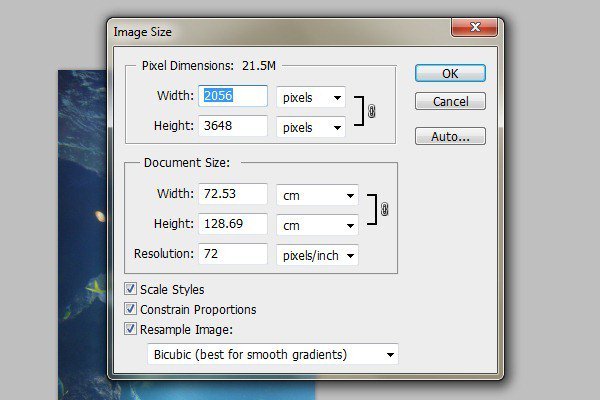
第2步 - 刪除不必要的部分
接下來我們要做的是略微改變背景,以適應我們的概念。我們想把焦點轉移到一個主題上,那就是我們稍后要處理的C4D片斷。但是你會意識到,游動的魚和獅子發光的眼睛似乎在偷竊注意力。
所以我們所做的是擦除可能會引起注意并保持背景簡單的部件。
為了簡單起見,我將使用默認的軟筆刷來完成本教程中的所有擦除操作。
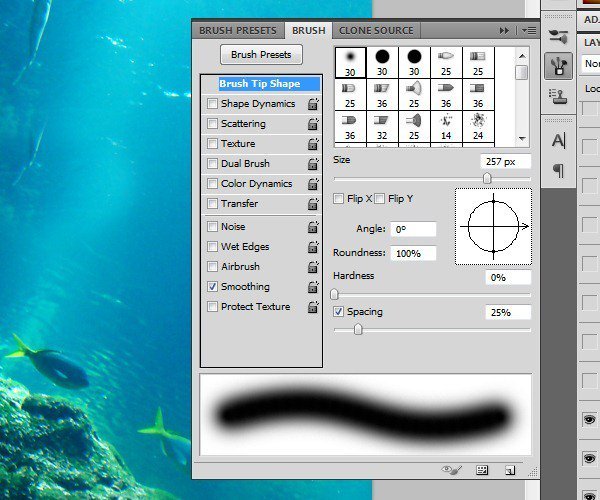
喜歡這個。

第3步 - 矢量蒙版
嘗試使用矢量蒙版,因為如果您錯誤地擦除,您可以很容易地撤消。點擊圖層下方的按鈕(紅色)以創建一個矢量蒙版。
然后,使用黑色的默認軟刷擦除。要撤消擦除,只需使用一個白色的軟刷,并刷在背景上。在執行此操作時,請確保在“圖層”面板中選擇矢量蒙版,而不是圖層本身(顯示圖像)。矢量面具是在右邊的。但是傳統的做法是可以的,我也是這么做的。
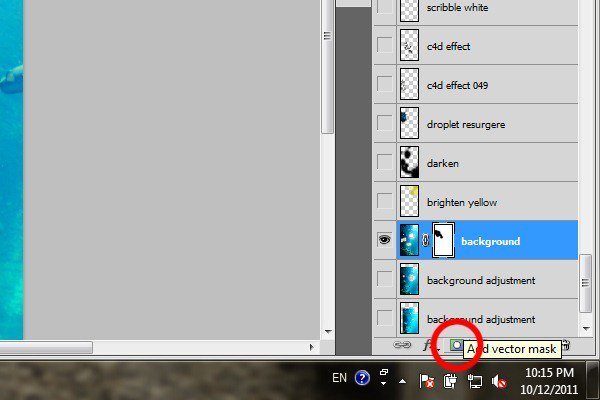
第4步 - 復制和調整背景
現在復制圖層(Ctrl + J)并將其放置在主背景下方。移動復制圖層,使兩個圖層融合良好,看起來像一個。

如有必要重復該步驟。

第5步 - 對比
接下來我們要增強背景的對比度。你可以使用曲線或水平來達到類似的結果,但為了完美,我們將手動完成。
選擇一個明亮的黃色陰影,使用一個軟刷子刷在它的右上角,并且設置圖層為柔光(清晰地顯示在正常的圖片)。我們想強調從上面閃耀的“光芒”。

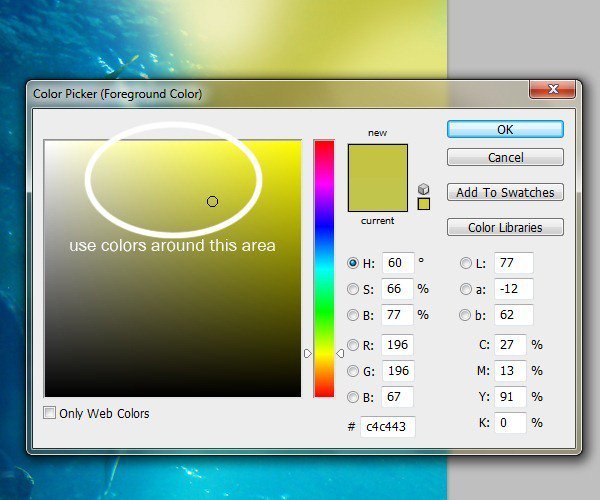
用黑色軟刷重復上述操作,并將其設置為柔光不透明-25%。

第6步 - 增亮背景
繼續做同樣的幾個層次,直到你滿意。使用大部分柔光和低透明度來獲得更多的圖層,而不是使用較高的不透明度來獲得較少的圖層。白色和不同的黃色陰影之間交替。這需要一點耐心,但有趣。
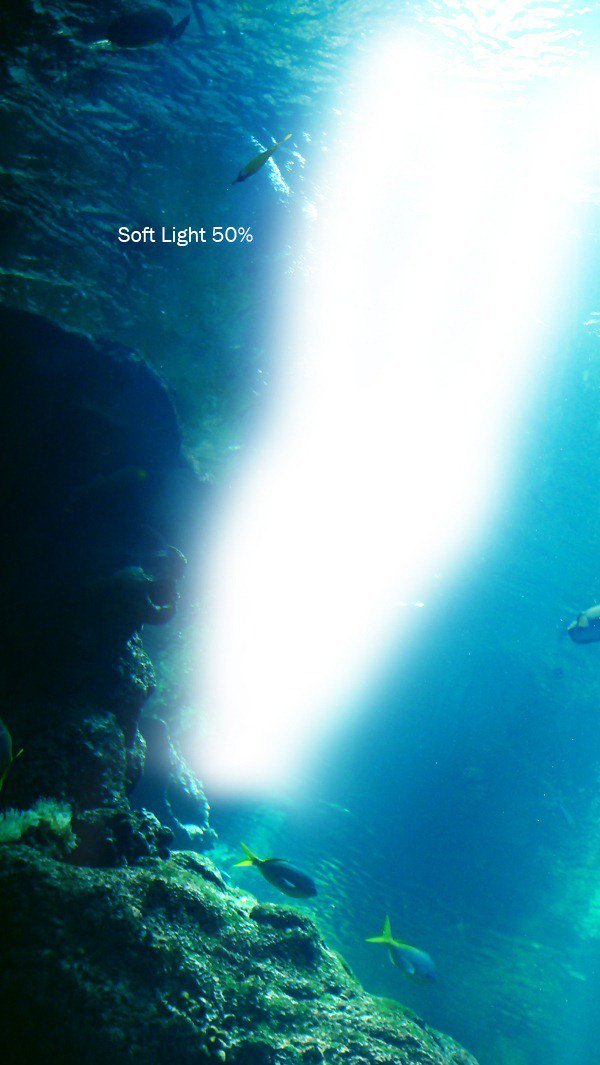

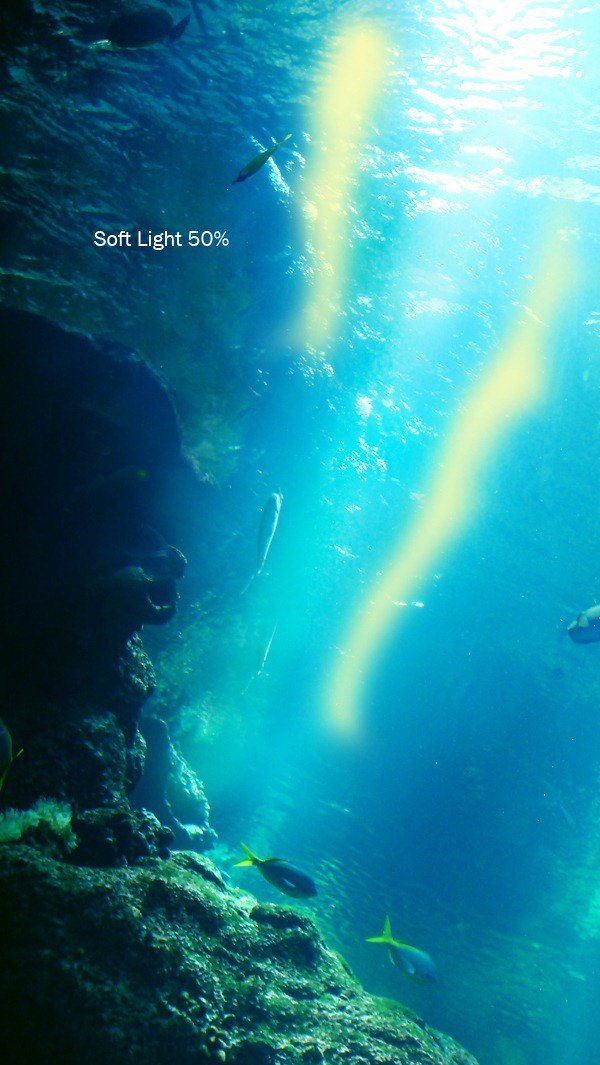
第7步 - 使背景變暗
使用相同的技術使用黑色軟刷使周圍變暗。


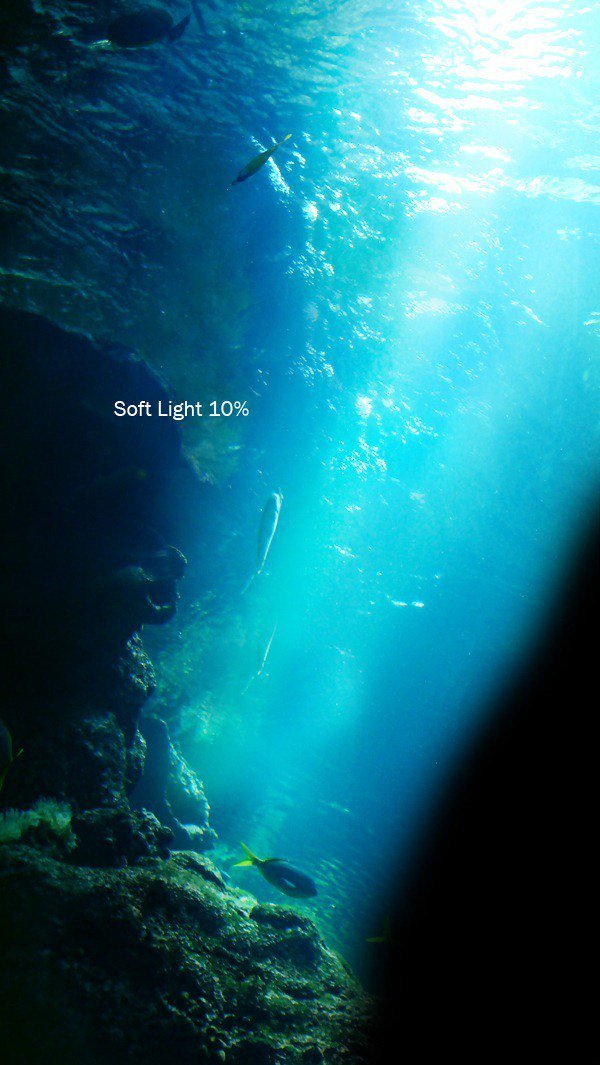
上一篇:人像惡搞,ps合成人樹效果教程




























